-
winpcap如何下载安装
- 2020-11-23 09:30:00 来源:windows10系统之家 作者:爱win10
winpcap是windows的一个网络访问系统,主要用来做网络的监控,抓包等等工作。那么可以在哪里下载安装winpcap呢?小编就给大家介绍下winpcap的下载安装方法。
1. 首先百度搜索关键字,‘winpcap’,进入官网后,到达如图页面。
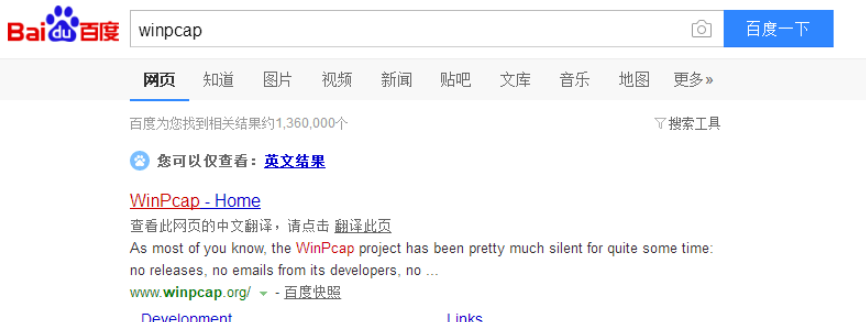
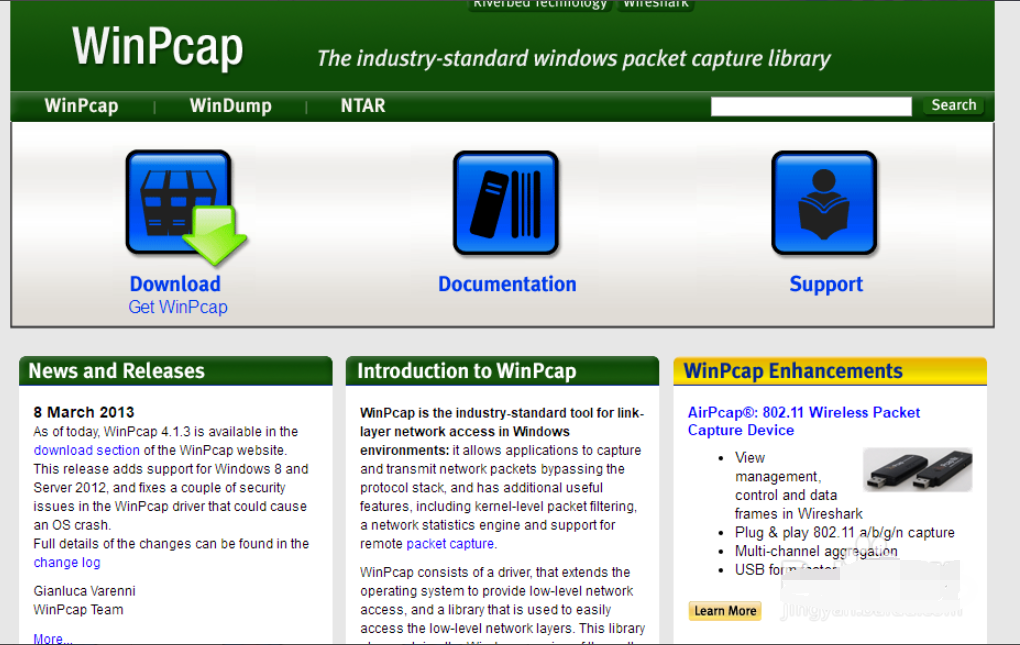
2. 可以看见一个很大的download标志按钮,点击这个按钮进入下一步
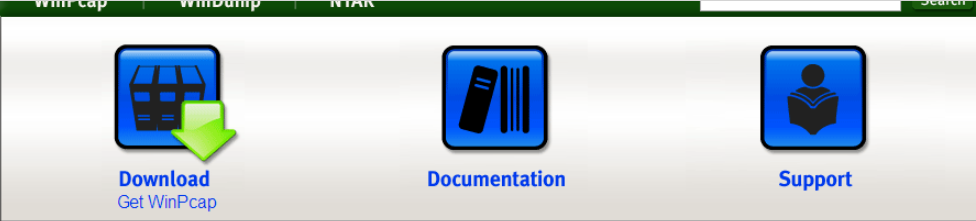
3. 点击下载按钮后进入当前页面,看到有一个installer for windows的链接,点击这个链接进入下一步。
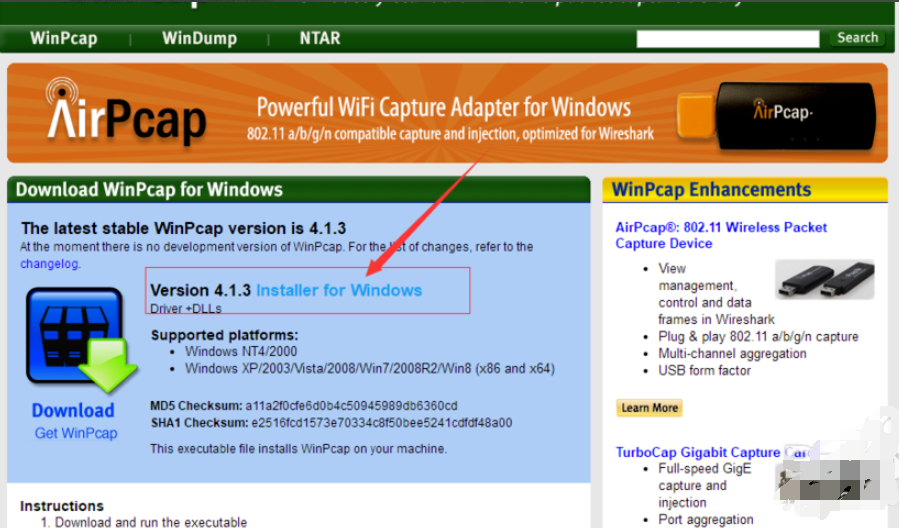
4.点击确定下载即可
下面介绍如何安装winpcap:
1. 准备好winpcap的安装包文件。
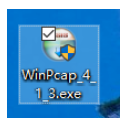
2. 双击文件,出现如图页面,点击next进入下一步。
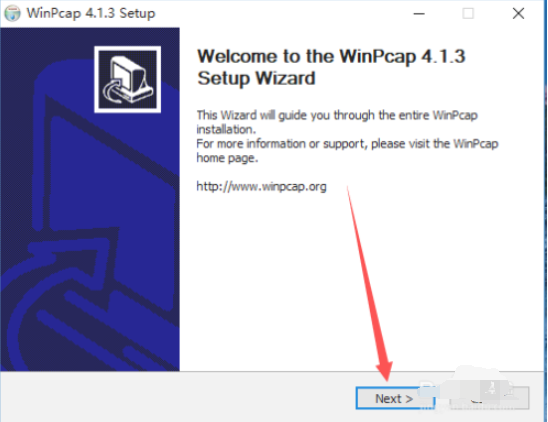
3. 点击I agree,同意条款进行下一步。
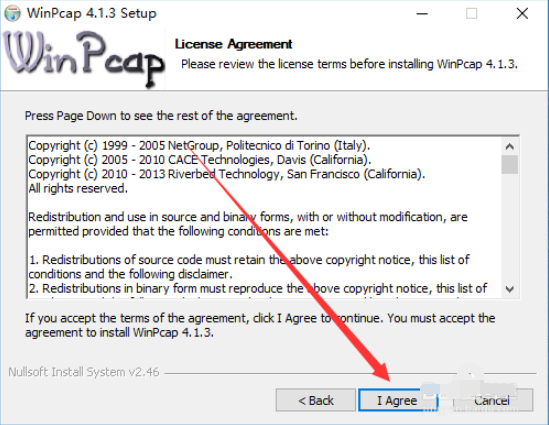
4. 到达如图页面,这里有一个需要选择的勾选框,是在启动时自动启动Win PCAP驱动程序,如果要搞网络编程,一定要勾选这一项。
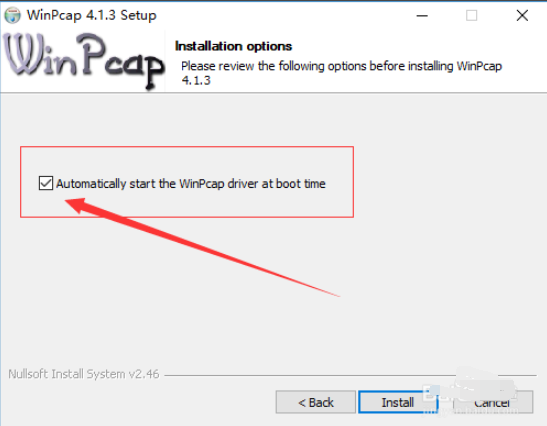
5. 随后点击install 进行软件的安装。
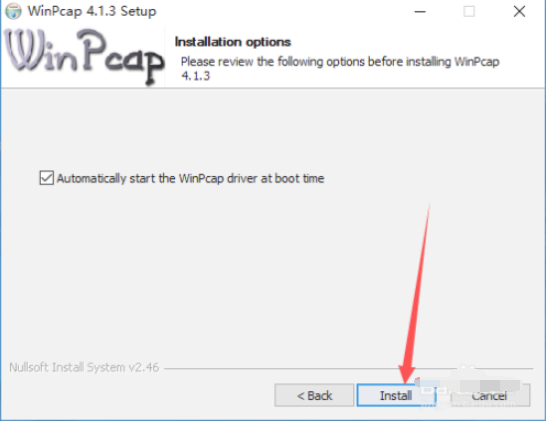
6. 安装完成,可以开始操作。
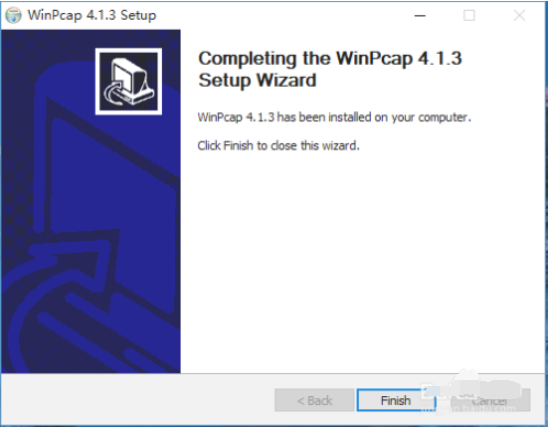
以上便是winpcap下载安装方式,希望能帮到大家。
上一篇:键盘测试工具有哪些
下一篇:台式机电脑没有声音了怎么恢复
猜您喜欢
- win7旗舰纯净版之家推荐下载..2017-01-08
- win7怎么激活系统步骤演示2022-05-29
- win10系统输入法安装图文教程..2016-08-18
- wim10不能使用一键ghost还原2017-02-22
- 小编告诉你怎么设置win7管理员权限..2017-09-28
- 截图软件绿色版,小编告诉你截图软件..2018-05-16
相关推荐
- 深度技术win7 32位系统下载推荐.. 2016-11-04
- 新手使用电脑安全上网的五个实用技巧.. 2015-01-07
- 电脑开机显示器不亮,小编告诉你电脑显.. 2018-06-23
- 一键重装精灵下载使用教程.. 2017-02-05
- win7系统注册表打不开无法打开怎么办.. 2015-05-17
- 重装系统win10旗舰版官方教程.. 2016-10-31





 系统之家一键重装
系统之家一键重装
 小白重装win10
小白重装win10
 随风HTTPip资源验证工具v1.0 绿色版 (代理验证工具)
随风HTTPip资源验证工具v1.0 绿色版 (代理验证工具) 电脑公司ghost Win7系统下载64位纯净版1805
电脑公司ghost Win7系统下载64位纯净版1805 系统之家ghost xp sp3装机版v201803
系统之家ghost xp sp3装机版v201803 萝卜家园Windows10系统专业版下载64位 v1904
萝卜家园Windows10系统专业版下载64位 v1904 QQ真人秀盒子v1.0.4 免费绿色版 (QQ真人秀制作小工具)
QQ真人秀盒子v1.0.4 免费绿色版 (QQ真人秀制作小工具) 天网防火墙个人版 v3.0.0.1015 中文特别版 (附带破解和规则数据包)
天网防火墙个人版 v3.0.0.1015 中文特别版 (附带破解和规则数据包) 萝卜家园Ghos
萝卜家园Ghos 系统之家Win7
系统之家Win7 网络流浪统计
网络流浪统计 深度技术Win1
深度技术Win1 电脑公司win7
电脑公司win7 Room Arrange
Room Arrange Win10简体中
Win10简体中 最新360云盘
最新360云盘 雨林木风win1
雨林木风win1 粤公网安备 44130202001061号
粤公网安备 44130202001061号